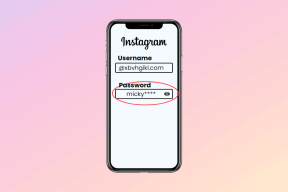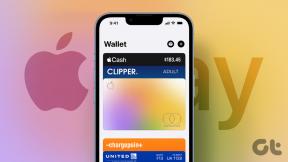როგორ დავაყენოთ და მართოთ შეხსენებები Evernote Notes-ზე
Miscellanea / / February 12, 2022
 Evernote შესავალი არ სჭირდება, არა? უმეტესობა თქვენგანი ალბათ უკვე იყენებს მას მოაწყეთ თქვენი შენიშვნები. მოქნილობა, რომლითაც ის გაძლევს საშუალებას კლიპის ნოტები,სინქრონიზაცია და გაზიარება შეუდარებელია. მიუხედავად იმისა, რომ შენიშვნები გეხმარებათ იყოთ განახლებული ამოცანების შესახებ, Evernote-ს არ გააჩნდა ერთი მნიშვნელოვანი ფუნქცია, რომელიც ხალხს უბიძგებდა გამოეყენებინათ სამუშაოების სია/დავალებების მენეჯერი. ეს შეიძლება აღარ იყოს ისე, როგორც ახლა Evernote-ს აქვს შეხსენებებიდიახ, "მნიშვნელოვანი" მახასიათებელია, რომ ის ასევე იმუშაოს როგორც ჭეშმარიტი სამუშაოების სია.
Evernote შესავალი არ სჭირდება, არა? უმეტესობა თქვენგანი ალბათ უკვე იყენებს მას მოაწყეთ თქვენი შენიშვნები. მოქნილობა, რომლითაც ის გაძლევს საშუალებას კლიპის ნოტები,სინქრონიზაცია და გაზიარება შეუდარებელია. მიუხედავად იმისა, რომ შენიშვნები გეხმარებათ იყოთ განახლებული ამოცანების შესახებ, Evernote-ს არ გააჩნდა ერთი მნიშვნელოვანი ფუნქცია, რომელიც ხალხს უბიძგებდა გამოეყენებინათ სამუშაოების სია/დავალებების მენეჯერი. ეს შეიძლება აღარ იყოს ისე, როგორც ახლა Evernote-ს აქვს შეხსენებებიდიახ, "მნიშვნელოვანი" მახასიათებელია, რომ ის ასევე იმუშაოს როგორც ჭეშმარიტი სამუშაოების სია.
ახლა შეგიძლიათ დაურთოთ შეხსენებები თქვენს შენიშვნებს და არასოდეს გარისკოთ რაიმეს გამოტოვება. მოდით გამოვიკვლიოთ იგი.
Შენიშვნა: ფუნქცია ამჟამად დანერგილია Mac-ისთვის, iOS-ისთვის და ვებ კომპონენტებისთვის. Evernote გვპირდება, რომ ის მალე ხელმისაწვდომი იქნება სხვა პლატფორმებისთვის, როგორიცაა Windows და Android.
შენიშვნები და შეხსენებები
ჩვენ დეტალურად განვიხილავთ ამ ფუნქციას Evernote-ის ვებ ინტერფეისში, რათა გავიგოთ მისი ახალი შესაძლებლობები. თუ თქვენ ფლობთ მოწყობილობის აპებს, თქვენ უნდა გამოიკვლიოთ ისინი ანალოგიურად.
შეხსენების დამატების დასაწყებად, პირველ რიგში გჭირდებათ შენიშვნა. როდესაც შენიშვნას აირჩევთ, შეგიძლიათ გაააქტიუროთ ის ინტერფეისის ზედა მარჯვენა კუთხეში არსებულ ხატულაზე საათის მსგავსად. სანამ ამას აკეთებთ, თქვენ ასევე შეძლებთ შეხსენების თარიღისა და დროის დაკავშირებას.
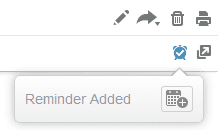
ნამდვილი სილამაზე იმაში მდგომარეობს, თუ როგორ არის მოწყობილი შეხსენებები. თითოეულ ნოუთბუქს აქვს შეხსენებების საკუთარი განყოფილება, როგორც ეს ნაჩვენებია ქვემოთ მოცემულ სურათზე.
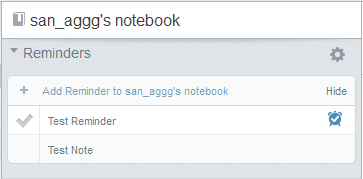
ყველა შეხსენების შესამოწმებლად, შეგიძლიათ ნავიგაცია ყველა შენიშვნა. გარდა ამისა, თქვენ შეგიძლიათ გადააწყოთ და შეუკვეთოთ შეხსენებები მარტივად გადაადგილების საშუალებით.
როდესაც დაასრულებთ დავალებას, შეგიძლიათ უბრალოდ მონიშნოთ ის დასრულებულად მისი შემოწმებით. ამავე დროს საათის ხატულაზე დაწკაპუნება საშუალებას მოგცემთ შეცვალოთ შენიშვნის შეხსენება.
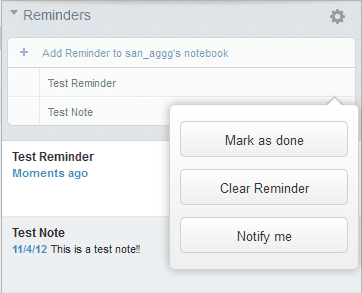
აპლიკაციისა და ელ.ფოსტის შეტყობინებები დამატებითი უპირატესობაა. იმავე კონტექსტში, როდესაც პირველად დაამატებთ შეხსენებას, მოგეკითხებათ, გსურთ თუ არა ელექტრონული ფოსტის შეტყობინებების მიღება.
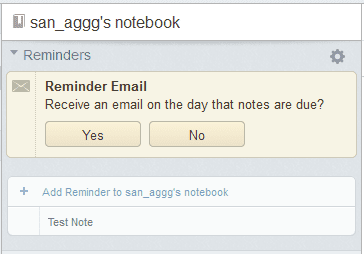
შეხსენების პარამეტრები
თქვენ შეგიძლიათ აირჩიოთ რა შეხსენებები გამოჩნდება შეხსენების განყოფილებაში. დააწკაპუნეთ პარამეტრების ხატულაზე და აირჩიეთ დახარისხება, მომავალი და დასრულებული გემოები.
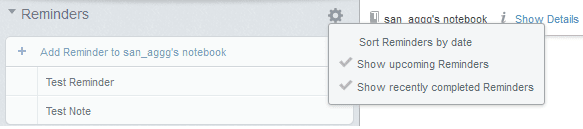
კიდევ ერთი რამ, რაზეც უნდა იზრუნოთ, არის დროის ზონა, რომლის შესახებაც გსურთ მიიღოთ შეტყობინება. გადადით Evernote-ის პარამეტრებზე და აირჩიეთ შეხსენებები მარცხენა ფანჯრიდან. შემდეგ აირჩიეთ სასურველი დროის ზონა. აქ ასევე შეგიძლიათ გაააქტიუროთ/გამორთოთ ელ.ფოსტის შეტყობინებები.
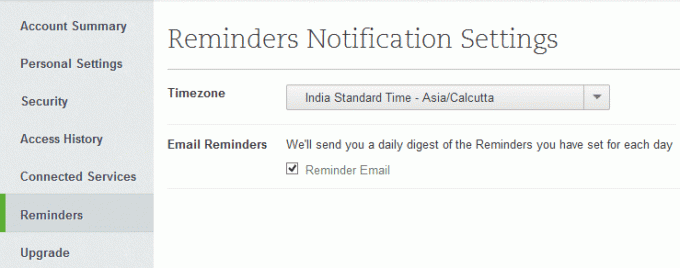
მაგარი შენიშვნა: სოციალურად აქტიური ადამიანებისთვის ჩვენ განვიხილეთ, თუ როგორ შეგიძლიათ გააზიარეთ Evernote შენიშვნები Facebook-ზე, Twitter-სა და LinkedIn-ზე.
დასკვნა
შეხსენებებმა ნამდვილად მეტი ძალა შესძინა Evernote-ის შენიშვნების აღების შესაძლებლობებს. ის შეუფერხებლად გაიზარდა მხოლოდ შენიშვნების აღების აპლიკაციიდან, რომელიც ასევე ემსახურება სამუშაოების და შეხსენების სიას. და, შეხსენებები სინქრონიზდება ყველა თქვენს მოწყობილობაში, როგორც ამას აკეთებენ შენიშვნები. მაგარია, ჰა?
ბოლოს განახლდა 2022 წლის 03 თებერვალს
ზემოთ მოყვანილი სტატია შეიძლება შეიცავდეს შვილობილი ბმულებს, რომლებიც დაგეხმარებათ Guiding Tech-ის მხარდაჭერაში. თუმცა, ეს არ იმოქმედებს ჩვენს სარედაქციო მთლიანობაზე. შინაარსი რჩება მიუკერძოებელი და ავთენტური.